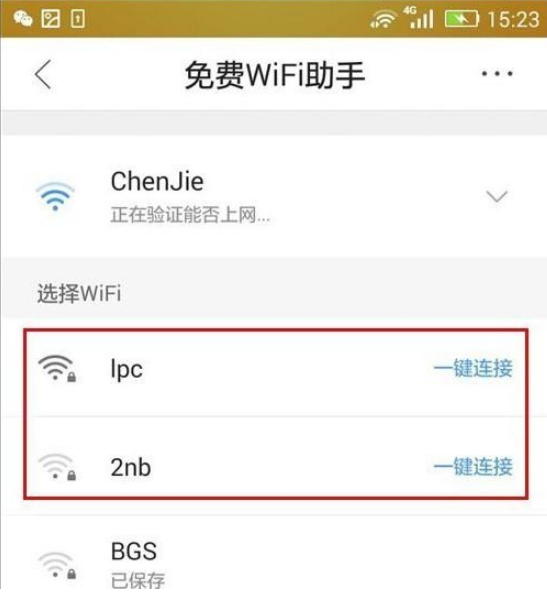编辑:秩名2020-08-05 10:29:04
qq浏览器中怎么使用WiFi助手?有很多小伙伴们都不知道,那么下面就由IEfans小编来为大家带来qq浏览器WiFi助手使用方法吧,希望能够帮助到大家。
如果你的手机中没有安装QQ浏览器,就可以进入百度搜索“QQ浏览器”,然后下载安装最新版本。
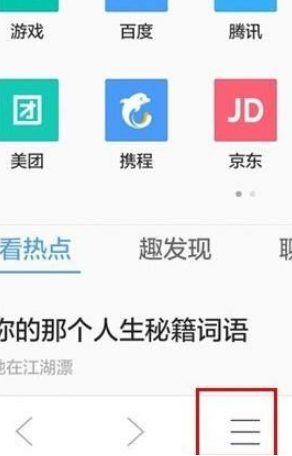
打开手机QQ浏览器,进入主界面,点击屏幕下方的“三”字图标
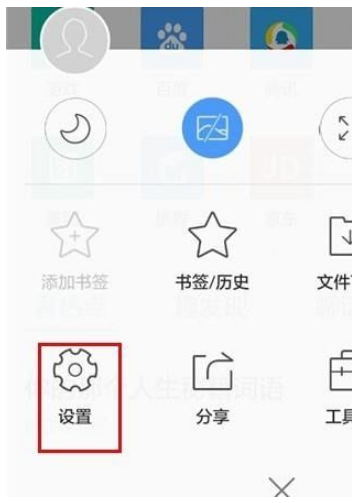
再依次点击“设置”-“扩展功能”,点击“免费wifi助手”
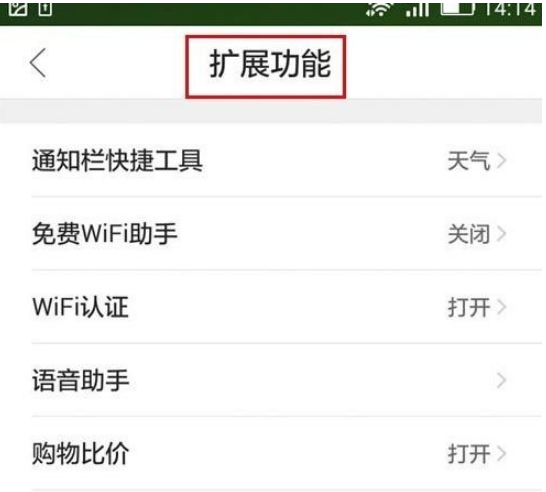
进入“免费wifi助手”,点击打开“免费wifi助手”
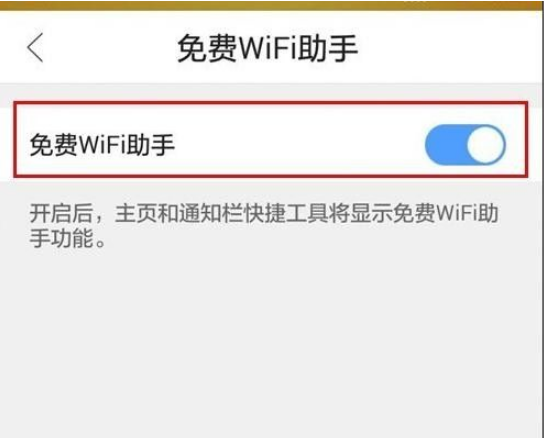
打开手机QQ浏览器,在主界面出现了“免费wifi助手”图标,点击这个图标
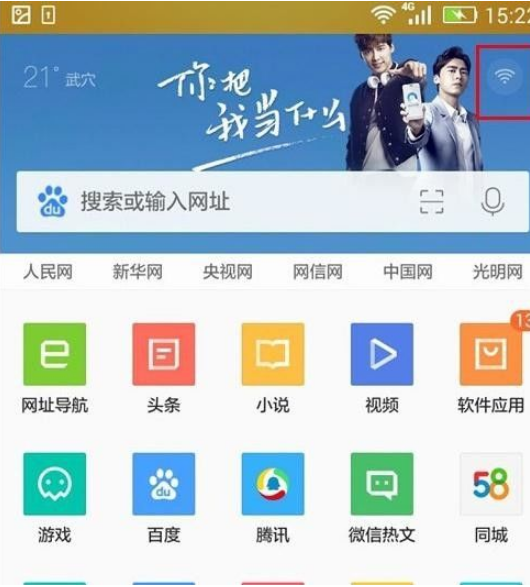
则进入“免费wifi助手”界面,可以搜索附近的wifi信号,可以自动官方wifi密码,如果wifi后面出现了“一键连接”,表现密码已官方,点击就可以连接上
QQ浏览器相关攻略推荐: